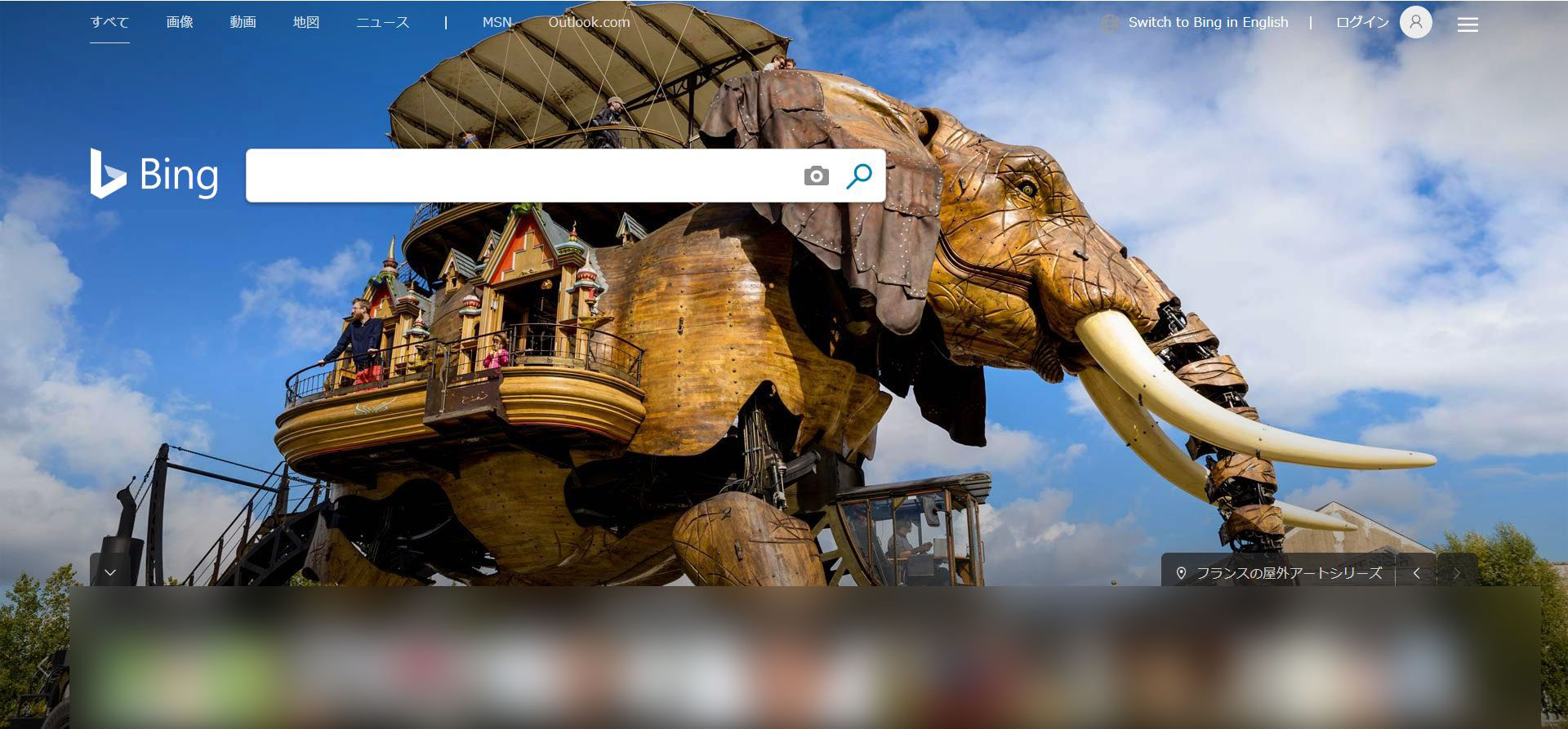先生、なんかいつもと違う(ページ)のが開いてきたの…
とインターネットの授業中、ある生徒さんに呼ばれて見せていただいた画面には、確かにいつもとは違うページ、「Bing」が開いていました。
この生徒さん、Yahoo!JAPANのページを最初に開くように設定されていたのですが、なぜかBingに変わっています。

先生、わたし何か違うことしたのかな…、それともウイルスに…
Internet Explorerなどホームページを見るためのソフトを「ブラウザ」と呼んでいるのですが、このブラウザを開いたとき、最初に見たいホームページを設定することができるようになっています。
ところが、ある日突然、見たいページとして設定していたホームページではないページが開いてくることがあります。
今回は、Bingというホームページでしたが、他にも「Ask」というホームページが開いてくることもあります。
原因は恐らく、Windows10の更新プログラムの適用によるものだと思われますが、取り急ぎ、Internet Explorerで最初に開くページをYahoo!JAPANに設定し直すことにしました。
Internet Explorerを起動したとき初めに表示されるホームページを変更するには
まず、検索などを使ってYahoo!JAPANのホームページを表示させておきます。
次に、画面右上にある歯車のボタン「設定」をクリック→「インターネット オプション」をクリックします。

インターネット オプション画面で「全般」タブが開いているのを確認し、「現在のページを使用」ボタンをクリック→OKボタンをクリックします。
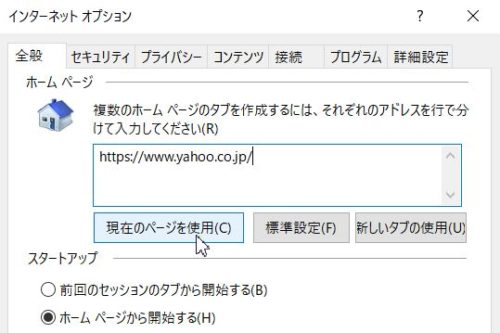
インターネット オプション画面が閉じたのを確認し、Internet Explorerを一旦閉じます。もう一度、Internet Explorerを起動して最初に表示されるホームページがYahoo!JAPANになっているのを確認してください。
Internet Explorerを起動したときに最初に開くホームページがいつもと違うホームページになってしまったのか
ところで、Internet Explorerを起動したときに初めに開くホームページが書き換わってしまったのでしょうか。
よくあるのは、Windows10の更新プログラムを適用したときに、Internet Explorer自体も更新されることがあり、それをきっかけにBingに書き換わってしまうことがあります。
ちなみに、BingとはMicrosoft社が提供する検索エンジン、Yahoo!JAPANやGoogleなどと同じように、キーワードを入力してホームページを探すことができるサービスです。
他には、たまたま見たホームページに「ホームページに設定する」というボタンや文字が表示されていることがあり、それをクリックしてしまうとか、フリーソフトなどをインストールするときに流れの中でホームページを変更するをチェックしたまま進めてしまうとか、そういった事例もあります。
InternetExplorerを起動したときに表示されるホームページが勝手に書き換えられてしまったときの対処法のまとめ。
Internet Explorerを起動したときに初めに表示されるホームページが勝手に変更されてしまったというのはよくある事例のひとつですが、勝手に変更されると戸惑ってしまいます。
Internet Explorerを起動したときに初めに表示されるホームページが変更されてしまっても、インターネット オプションから元に戻すことができますので、落ち着いて操作してください。
ただし、「Ask.com」というホームページに変更されてしまったときは上に書いた方法だけでは対処できません。Internet Explorerを起動したとき初めに表示されるホームページが「Ask.com」に変更されてしまったときは以下のページを参考に対処してみてください。
また、Windows10から既定のブラウザソフトとなった「Microsoft Edge」で最初に表示されるホームページを変更する方法は別記事にまとめましたので参考にしてください。